deseja iniciar um blog para compartilhar seus pensamentos e ideias com o mundo?
nunca houve um momento melhor para criar um blog. E graças a algumas ferramentas gratuitas fáceis de usar, também nunca foi tão fácil começar, mesmo que você não tenha conhecimento técnico.
quem sabe-para baixo da linha, você pode até mesmo ser capaz de fazer um lado ou renda total do seu blog. Isso leva tempo, mas há muitas pessoas provando que é possível.
neste post, mostraremos a melhor maneira de criar um blog em 2021 e além – usando o WordPress. Mais de 39% de todos os sites na Internet usam o WordPress, incluindo a maioria dos blogueiros de maior sucesso da web.
com menos de uma hora de tempo e menos de US $50, Você pode se juntar às fileiras desses blogueiros – vamos mostrar como.
Continue lendo para nosso guia passo a passo sobre como iniciar um blog em 2021 e além.
como iniciar um blog FAQ
Antes de começarmos, Aqui estão algumas perguntas frequentes sobre o nosso tutorial para que você possa saber o que você está em para.
qual plataforma vou usar para iniciar um blog?
vamos fazer com que você use o WordPress auto-hospedado, que é a maneira mais popular de criar um site. Explicaremos por que recomendamos o WordPress no tutorial.
preciso ser um desenvolvedor para lançar um blog?
não! Qualquer pessoa pode seguir este guia-você definitivamente não precisa de nenhum conhecimento técnico. Tudo o que mostramos é livre de código.
quanto tempo leva para criar um blog?
o processo de configuração inicial leva menos de uma hora. Claro, você vai gastar mais tempo do que isso em Adicionar conteúdo e ajustar o design. Mas você pode ter um blog de trabalho dentro de uma hora.
quanto custa fazer um blog?
existem muitos custos variáveis, Por isso é difícil dar um número. No mínimo, você pode seguir cada etapa deste tutorial por apenas US $25 para começar mais ~US$15 por mês para manter seu blog.
como criar um Blog
embora existam muitas ferramentas diferentes para ajudá-lo a criar um blog, o WordPress é a opção mais popular e melhor, e é por isso que vamos usá-lo para este tutorial. Veja por que gostamos do WordPress:
- é grátis.
- você não precisa de nenhum conhecimento técnico especial – qualquer um pode usar o WordPress.
- existem dezenas de milhares de temas WordPress, que permitem controlar a aparência do seu blog.
- existem dezenas de milhares de plugins WordPress, que permitem adicionar novos recursos ao seu blog.
- porque é tão popular, há uma enorme comunidade WordPress que torna mais fácil encontrar ajuda com literalmente qualquer coisa.
no Entanto, é importante notar que estamos falando de auto-hospedado WordPress, que é diferente de WordPress.com. Se você quer aprender todas as diferenças, confira nossa completa auto-hospedado WordPress vs WordPress.com comparação…mas a idéia básica é apenas que você não está indo para usar WordPress.com para este tutorial. Em vez disso, você vai usar o WordPress auto-hospedado (disponível no WordPress.org), que é o software WordPress gratuito e de código aberto.
se você quiser saber por que o WordPress auto-hospedado é uma opção melhor para blogar do que WordPress.com, você pode verificar a comparação. Caso contrário, confie em nós que o WordPress auto-hospedado é o melhor 😃 é mais barato e oferece mais flexibilidade, o que é importante para tornar seu blog um sucesso.
o que você precisa para começar um Blog com WordPress
para criar um blog com WordPress auto-hospedado, você precisará de algumas coisas-algumas são gratuitas, enquanto outras custarão um pouco de dinheiro:
- um nome de domínio-isso custa cerca de US $10 por ano.
- hospedagem na Web-isso custa cerca de US $15 por mês (mas você pode obter um desconto se pagar antecipadamente por um ano).
- o software WordPress – Isso é gratuito.
- um tema-isso controla a aparência do seu blog. Você pode encontrar muitos temas gratuitos. Se você quer um tema premium, eles geralmente custam cerca de US $60.
- Plugins-estes adicionam recursos ao seu blog. Você pode encontrar mais de 55.000 plugins gratuitos, por isso é possível pagar zero. No entanto, você também pode querer alguns plugins premium, que variam em custo.
veja como configurar tudo!
escolha e compre um nome de domínio
seu nome de domínio é o endereço permanente do seu blog na Internet. Por exemplo, o nosso é wpkube.com.
ele desempenha um papel fundamental na marca do seu blog e é também como as pessoas vão navegar para o seu blog, por isso é uma decisão importante que você deseja acertar.
você tem duas opções principais, dependendo da direção que deseja seguir com seu blog:
- você pode simplesmente usar seu nome. Por exemplo, johndoe.com. Muitos blogueiros populares usam essa abordagem e é uma boa opção se você quiser construir sua própria marca pessoal.
- você pode usar uma marca. Por exemplo, wpkube.com ou pinchofyum.com (um blog de comida popular). Esta é uma boa abordagem se você quiser que seu próprio blog seja a marca.
o complicado é que apenas uma pessoa pode possuir um nome de domínio por vez. Por exemplo, você não poderia ir lá fora e se registrar wpkube.com Porque já possuímos esse nome de domínio. Infelizmente, isso significa que algumas de suas primeiras escolhas já podem ser tomadas, especialmente se você está tentando comprar um .com (existem também outras extensões de domínio como .org e .net).
Para ver rapidamente se ou não um nome de domínio está disponível, você pode usar uma ferramenta como o Domínio imediato de Pesquisa.
precisa de Ajuda para escolher seu nome de domínio? Confira nosso guia completo sobre como escolher um nome de domínio.
como comprar seu nome de domínio
depois de escolher o nome perfeito e garantir que ele ainda esteja disponível, você precisa comprá-lo para possuir os direitos desse nome de domínio. Para fazer isso, você pode usar um serviço chamado Registrador de domínio.
existem muitos registradores de domínio diferentes que você pode usar, mas recomendamos Namecheap porque:
- tem excelentes preços para as extensões mais populares. É muito mais barato do que alternativas como GoDaddy.
- ele suporta autenticação de dois fatores (importante para manter seu nome de domínio seguro).
- oferece privacidade de domínio gratuitamente, o que significa que outras pessoas não poderão ver seus detalhes de contato quando procurarem suas informações de domínio.
veja como comprar seu nome de domínio:
- Ir para o Namecheap
- Introduza o seu domínio na caixa de pesquisa
- Adicionar o seu nome de domínio ao seu carrinho de compras (certifique-se de que você escolha o correto extensão de domínio – por exemplo “.com”)
- Concluir o processo de compra para finalizar a sua compra.
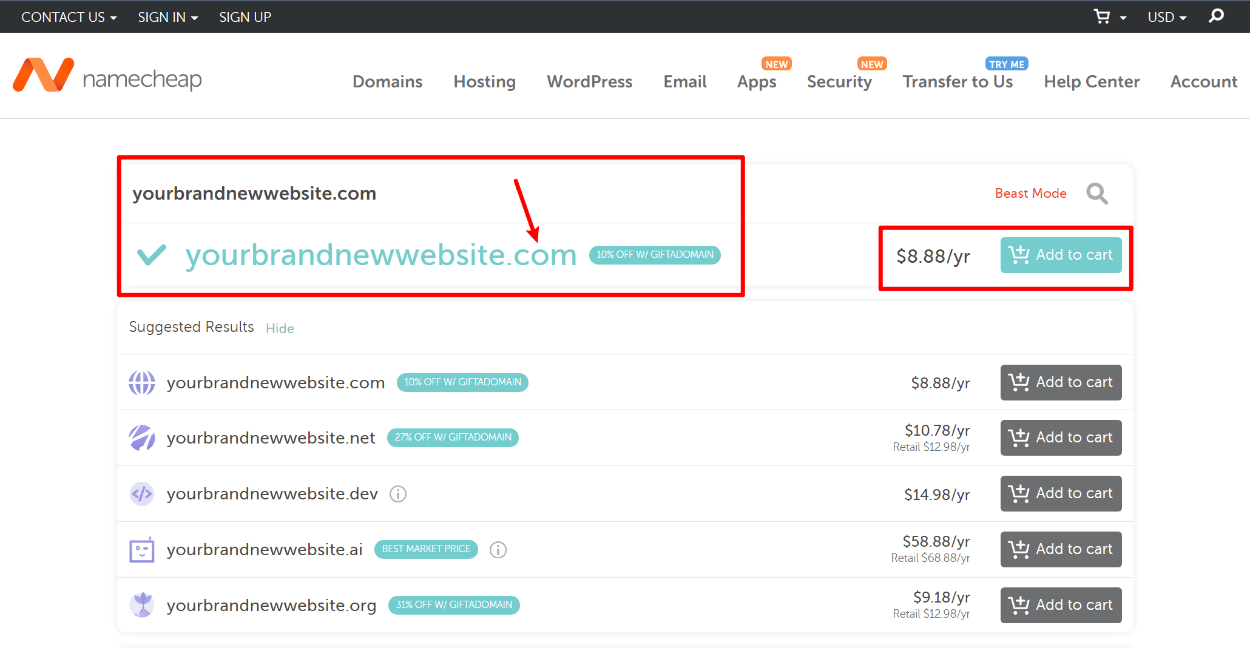
Crie sua conta de hospedagem Flywheel
enquanto seu nome de domínio é o endereço público do seu blog Na Internet, sua hospedagem na web é o mecanismo de bastidores que realmente alimenta o software do seu blog e fornece o conteúdo do seu site para visitantes de todo o mundo.
para tornar seu blog bem-sucedido, você deseja escolher um host que irá:
- carregue seu site rapidamente, porque as pessoas não gostam de ler um blog de carregamento lento.
- carregue seu site de forma confiável, para que seu blog esteja sempre disponível e não tenha tempo de inatividade.
embora existam muitos hosts WordPress de qualidade por aí, recomendamos especificamente um host chamado Flywheel por alguns motivos:
- os preços começam em apenas US $15 por mês. Isso é um pouco mais do que os hosts WordPress realmente baratos, mas é um valor muito bom para os recursos que você obtém.
- você pode se concentrar em blogs porque Volante lida com o material técnico. Flywheel é o que é conhecido como um” host WordPress gerenciado”, o que basicamente significa que o Flywheel lida com coisas como manutenção e segurança para você, para que você possa se concentrar apenas na criação de Conteúdo e no crescimento de seu blog. Isso é realmente ótimo para iniciantes que não querem lidar com o gerenciamento de servidores.
- volante tem excelente suporte. Então, se você acertar qualquer obstáculo, tudo que você precisa fazer é chegar através de chat ao vivo e volante irá ajudá-lo.
novamente, o volante custa US $ 15 por mês e esse plano ficará totalmente bem quando você estiver apenas começando. À medida que seu blog cresce, você pode precisar atualizar para um plano superior, mas isso é um bom problema para ter 🙂
para começar, clique no botão abaixo para ir ao Flywheel e se registrar para sua conta. Você pode criar sua conta gratuitamente para verificá – la-você só precisa pagar quando estiver pronto para iniciar seu site real.
Ir para o Volante
Clique no botão iniciar no canto superior direito:
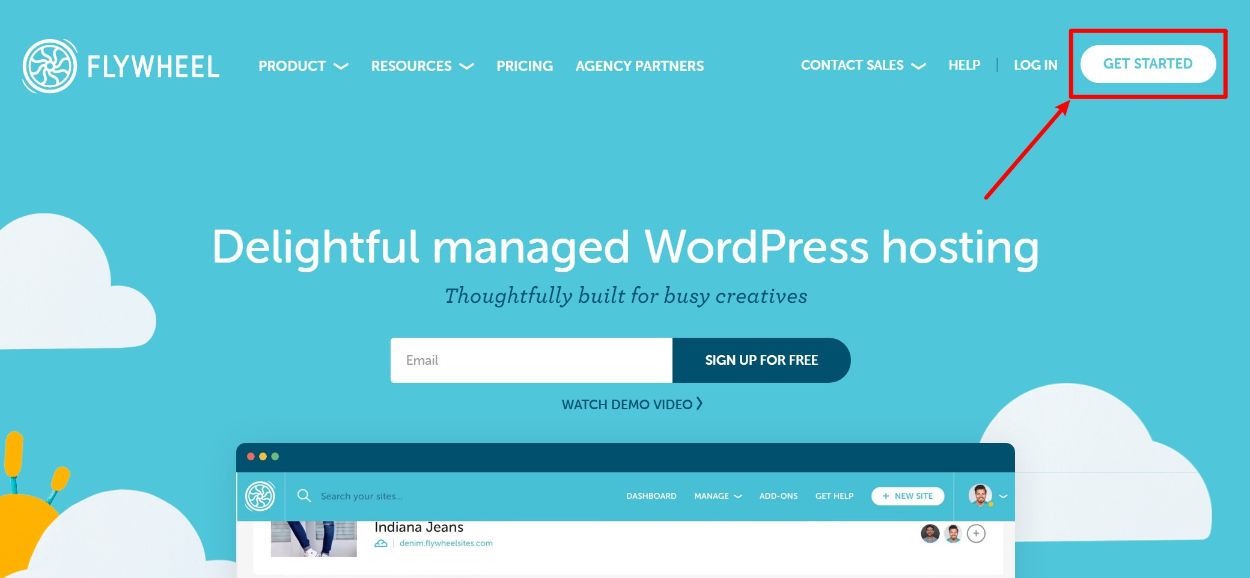
Primeiro, você será solicitado a digitar seus detalhes de conta básicos:
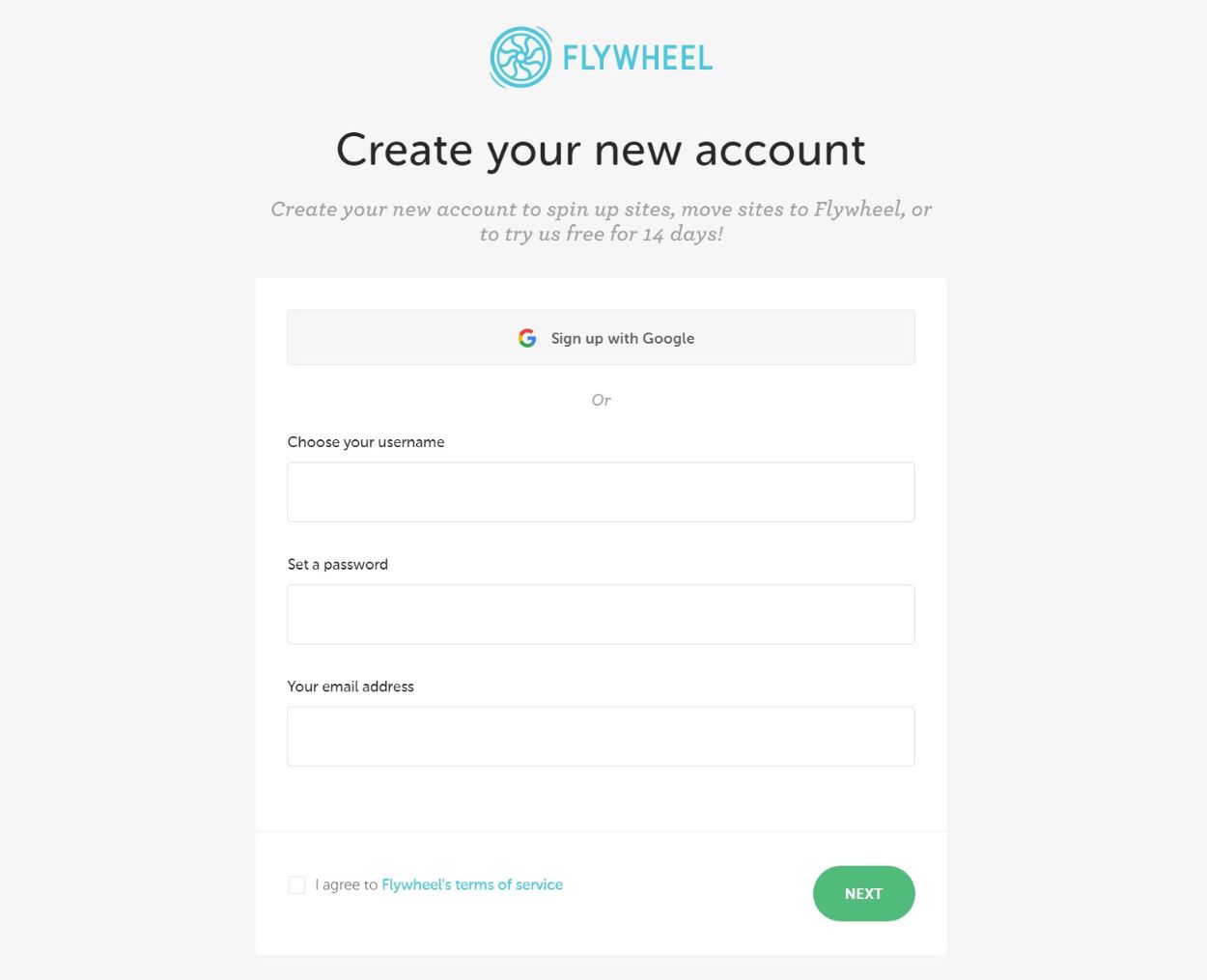
em Seguida, preencher alguns dados adicionais e clique em Concluir:
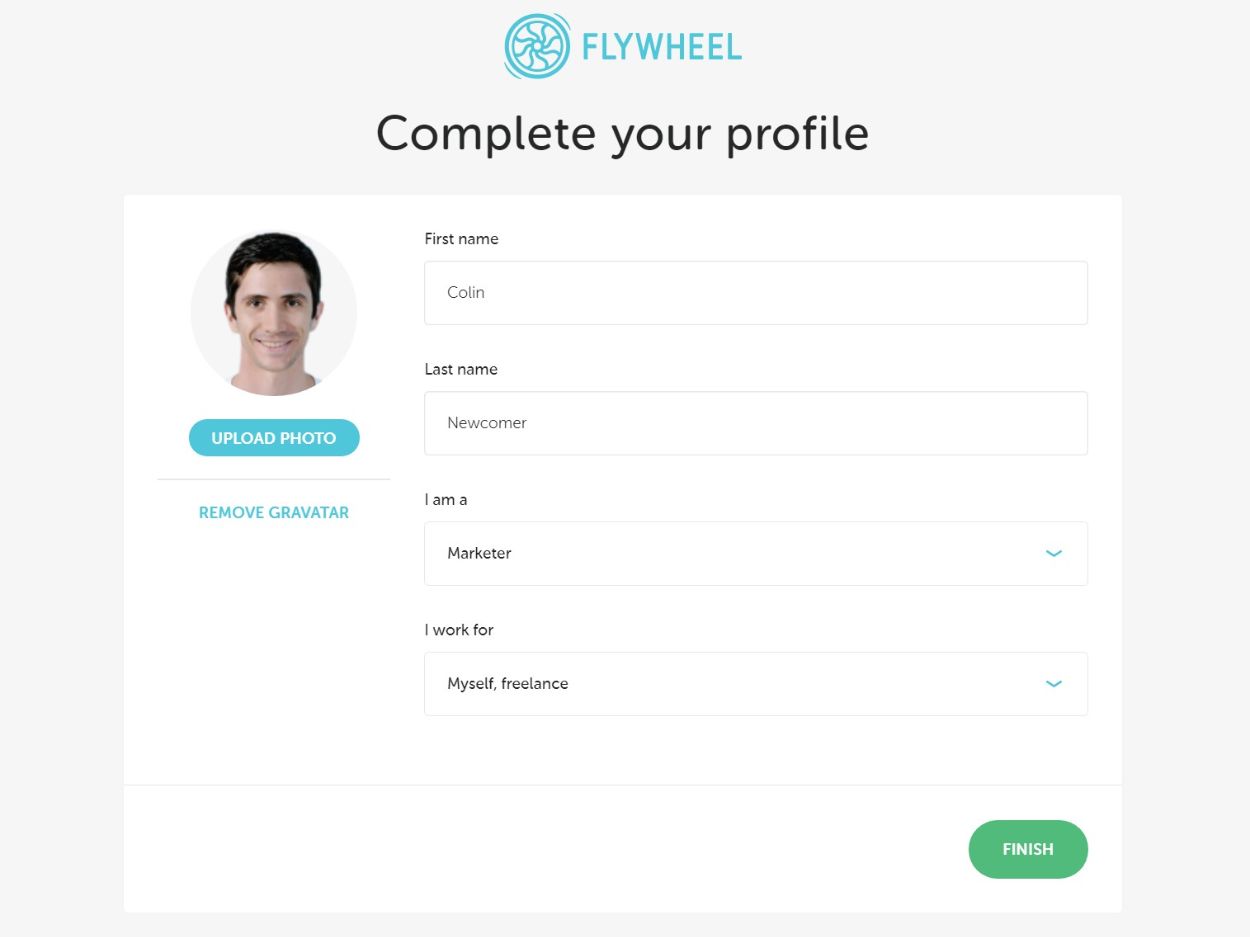
Escolha o Plano e Instalar o WordPress através do Volante, Painel
Agora, você deve estar no seu Volante, painel de instrumentos, o que significa que você está pronto para instalar o WordPress e começar a criar seu site.
clique em qualquer um dos botões para criar um novo Site – isso permitirá que você instale o software WordPress e inicie seu blog:
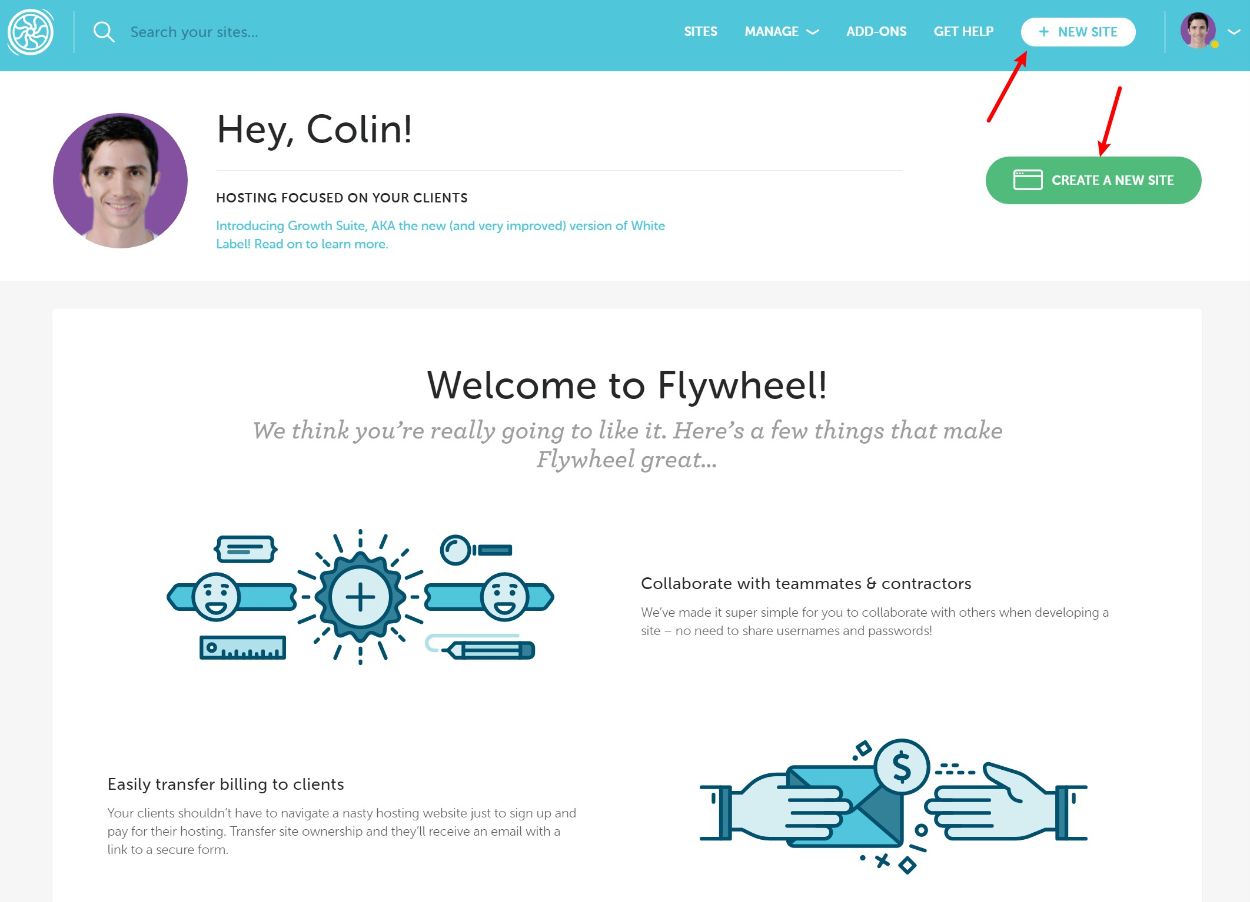
Agora, você será solicitado a criar um plano, que é onde você realmente precisa para retirar o seu cartão de crédito e fazer a sua compra:
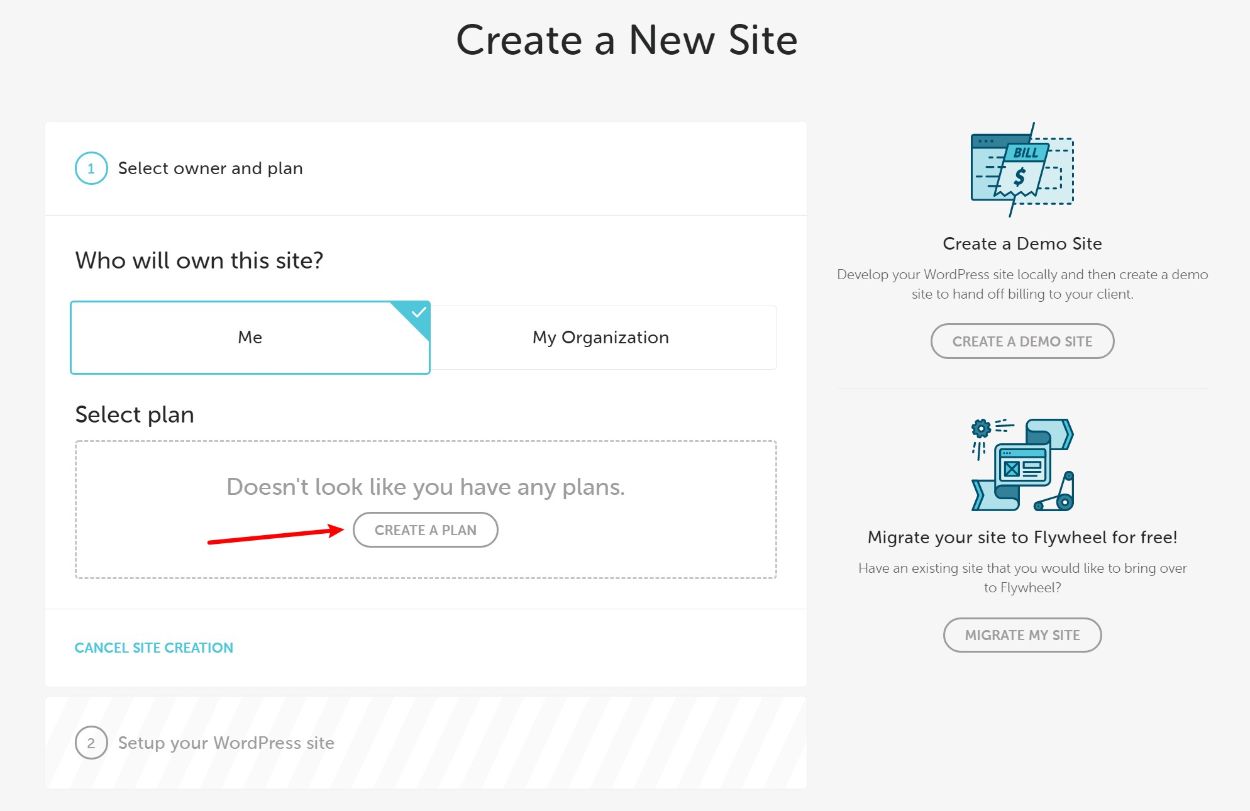
Já que você está apenas começando, você deve escolher o Pequeno plano. Você sempre pode atualizar mais tarde à medida que seu site cresce.:
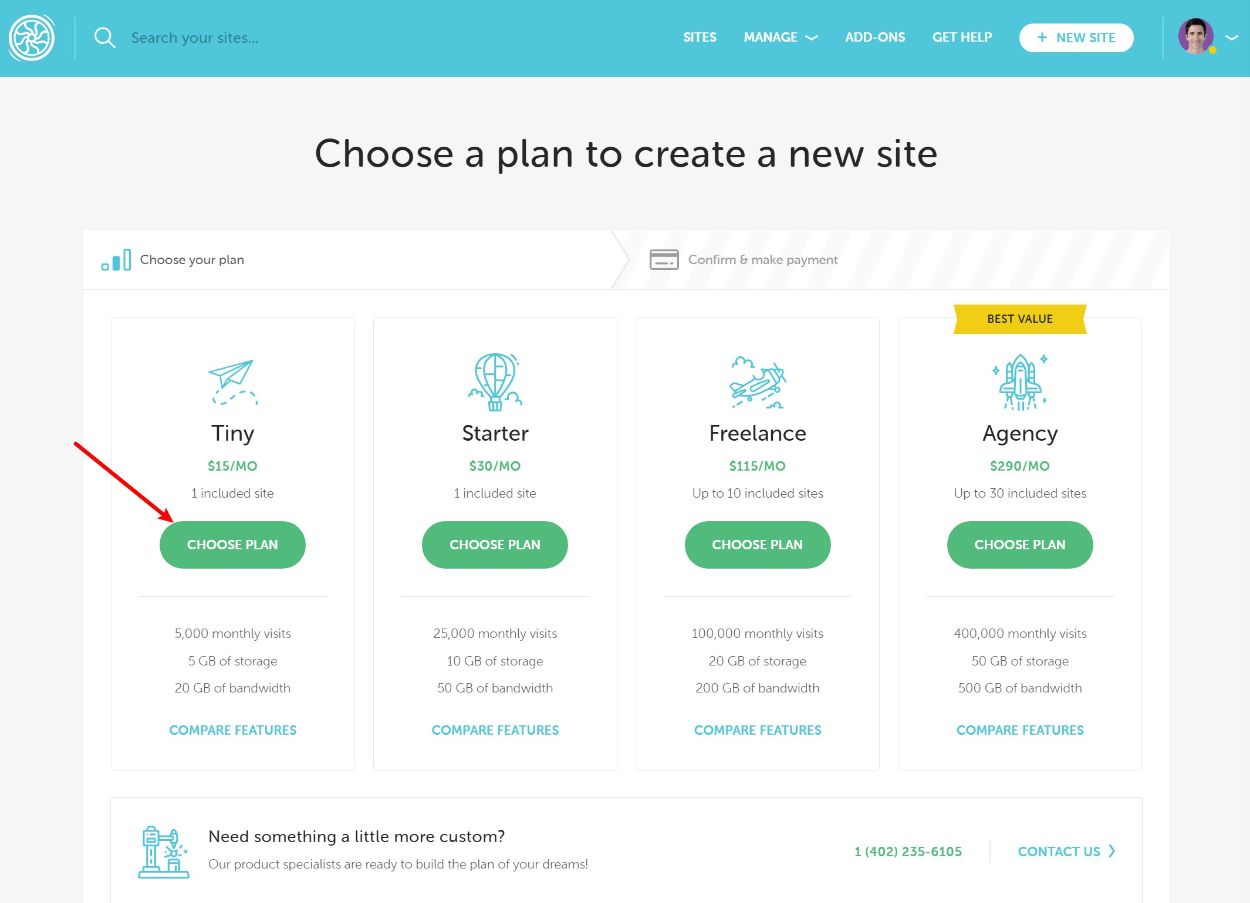
Agora, você precisará inserir seus detalhes de pagamento e fazer sua compra. A maioria dos Campos é autoexplicativa-a única escolha importante é a lista suspensa Datacenter. Você vai querer escolher o local mais próximo do seu público-alvo. Por exemplo, se o seu blog se concentrar nos Canadenses, escolha o data center do Canadá.
você também pode inserir Nosso código de cupom exclusivo do volante para economizar algum dinheiro:
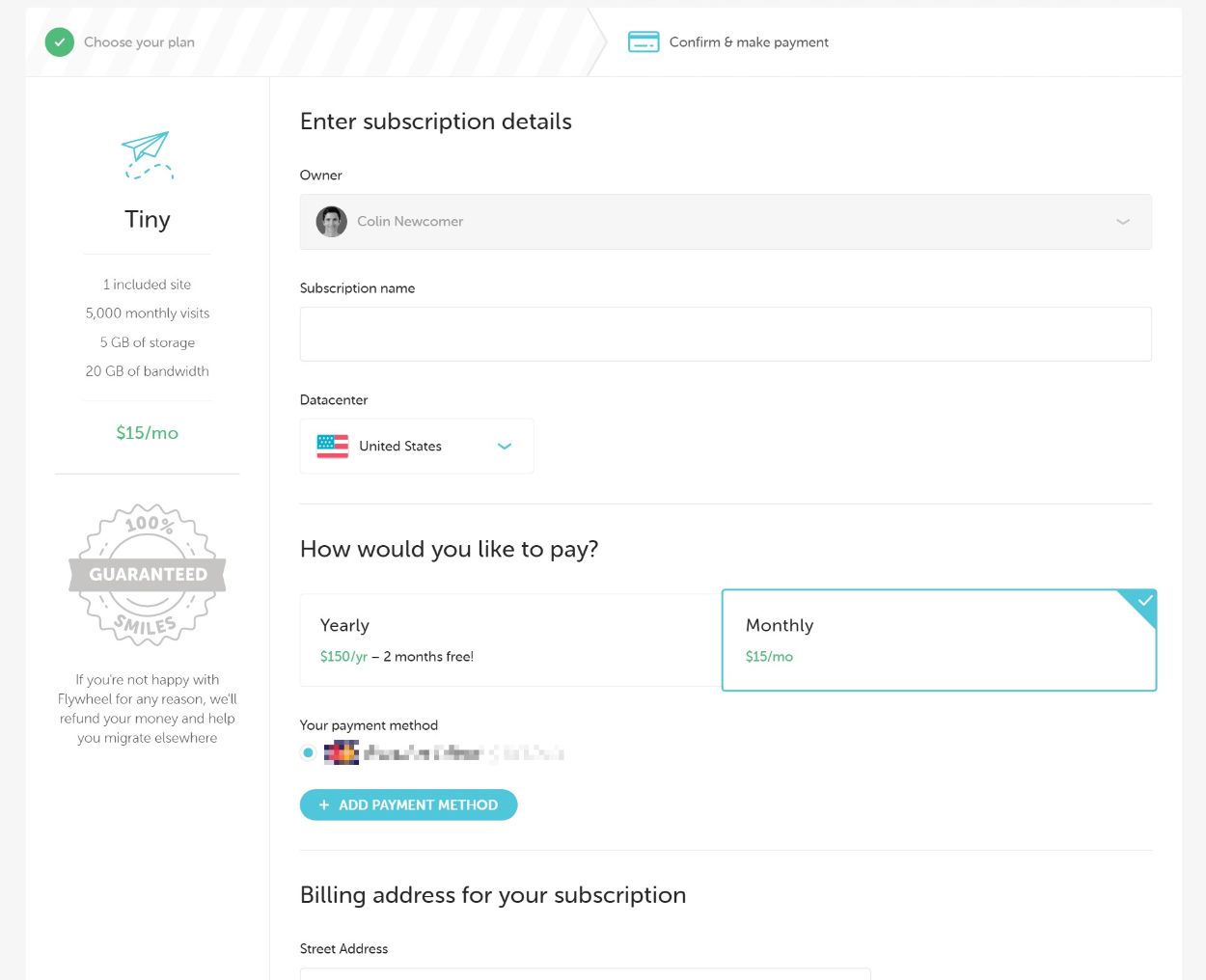
depois de configurar seu plano, você pode seguir as etapas restantes para criar seu site WordPress. No Assistente de instalação, você será solicitado a inserir suas credenciais de Conta do WordPress. Estes são o que você vai usar para fazer login em seu blog real, então certifique-se de que você se lembra deles.
uma Vez que você terminar o processo de instalação, você deve ser capaz de visualizar o seu site dentro o Volante de interface:
Ponto de o Seu Nome de Domínio para Seu Web Hosting e Ir Viver
Agora que você tem seu blog, hospedagem e nome de domínio, o próximo passo é ligar os dois juntos. Esta é provavelmente a parte mais técnica de todo o processo, mas não se preocupe porque ainda é muito simples!
existem algumas etapas envolvidas aqui, mas o Flywheel já tem um tutorial muito detalhado para Namecheap, então não vou reinventar a roda. Ou, se você usou um registrador de domínio diferente, Flywheel também tem tutoriais para outros registradores populares.
se você acertar qualquer obstáculo, você pode entrar em contato com a equipe de suporte do Flywheel e eles ficarão felizes em ajudá-lo.
neste ponto, você também vai querer desativar o modo de privacidade no painel do seu site no volante. O Flywheel permite isso por padrão para que seu blog seja privado para começar. No entanto, uma vez que você adicionar o nome de domínio, você está pronto para torná-lo público:
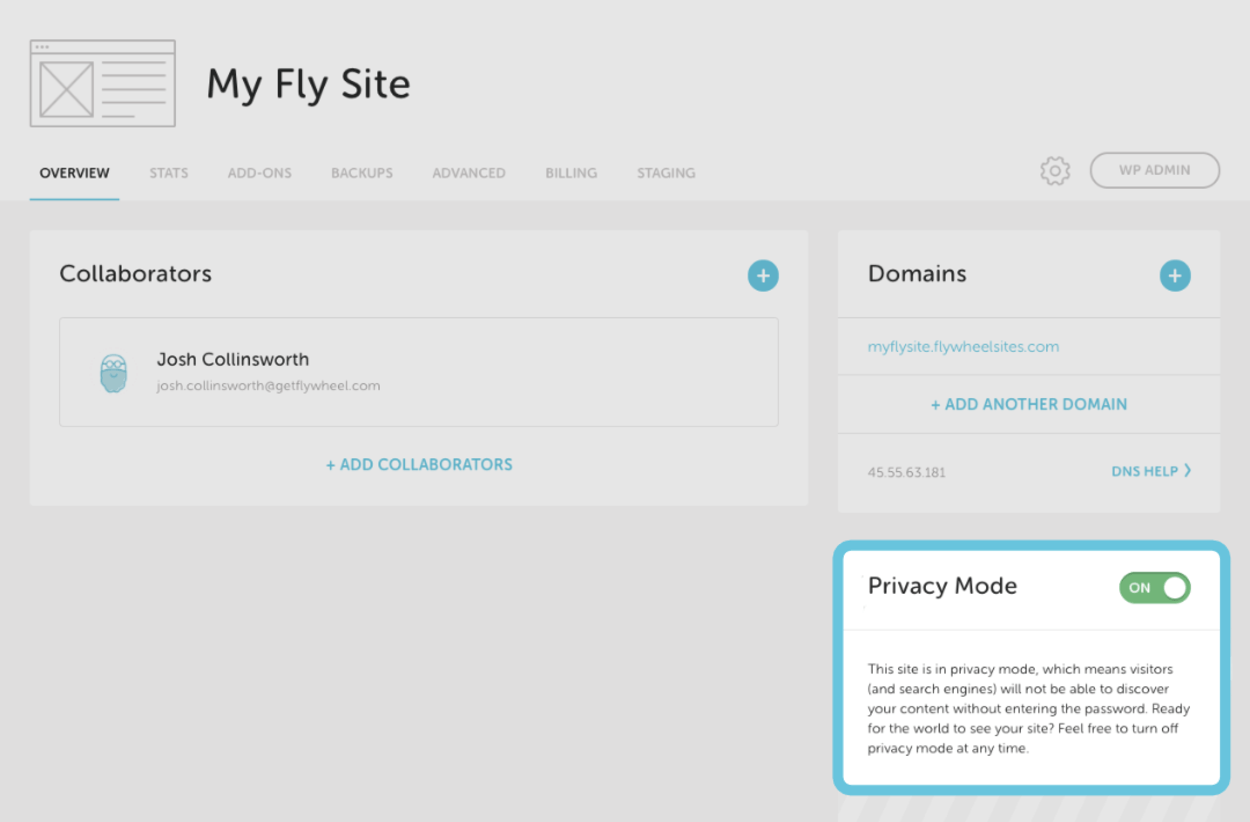
Acesse o Seu Painel do WordPress
Agora, você está pronto para acessar seu painel do WordPress, que é, basicamente, o painel de controle do seu blog.
para acessar seu painel, vá para yourblog.com/wp-admin e faça login usando as credenciais que você escolheu no Assistente de configuração do site do volante (Etapa #3). Estas não são as mesmas que sua conta Flywheel – estas são as credenciais que você inseriu ao configurar sua instalação do WordPress dentro do painel do volante.
Por exemplo, se o seu blog é coolblog.com, você iria coolblog.com/wp-admin.
Um Olhar para o Painel do WordPress
Novamente, o painel do WordPress é, basicamente, o painel de controle do seu blog. É aqui que você pode gerenciar:
- Seus posts e outros conteúdos
- Como seu blog parece (através de um tema)
- Qual a funcionalidade do seu blog (através de plugins)
- definições de configuração Básicas sobre o seu blog
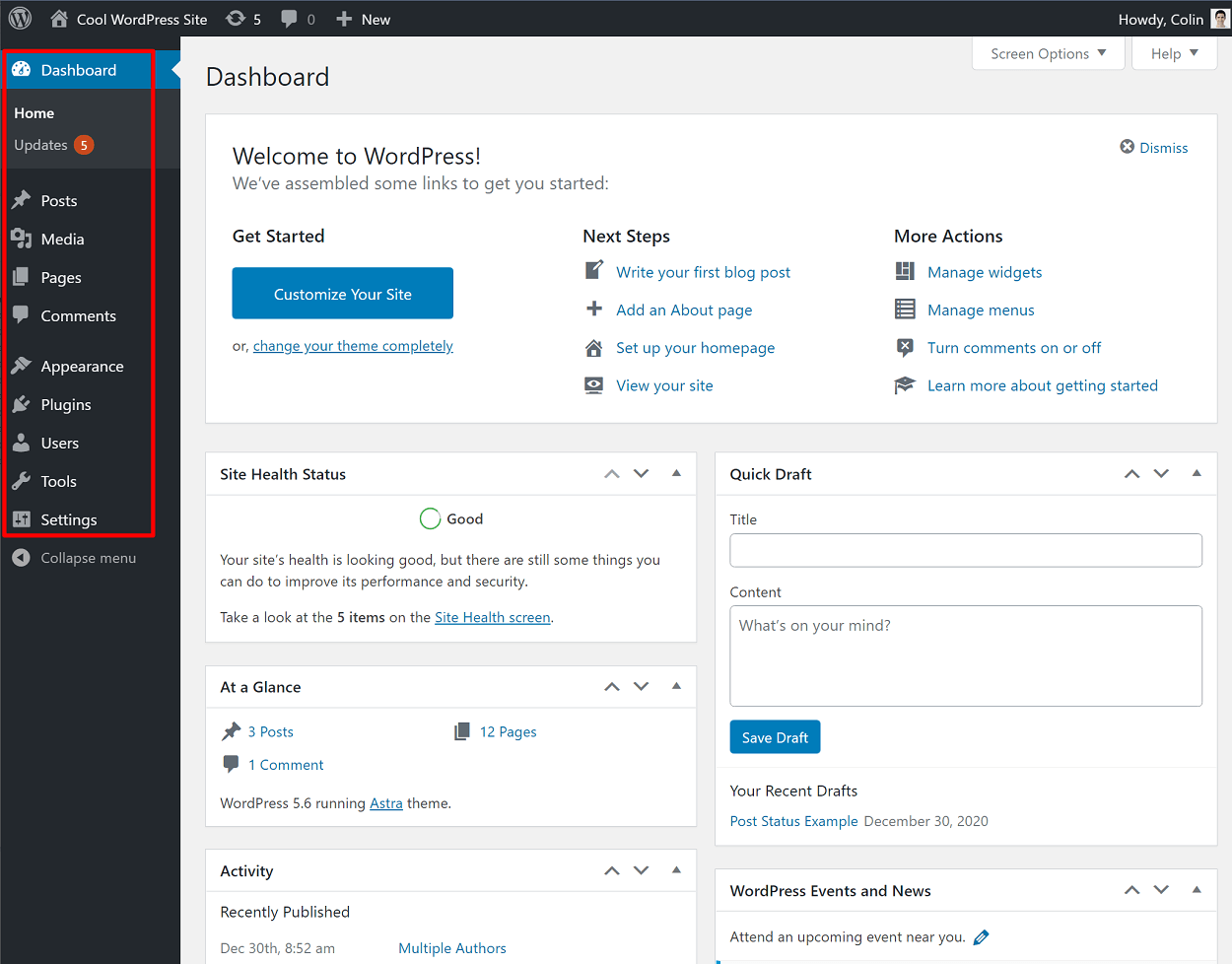
Como Escrever o Seu Primeiro Post do Blog
Nos próximos passos, nós vamos cobrir a controlar como o seu blog olha através de um tema e adicionar funcionalidades através de plugins. Mas antes disso, por que não fazer um desvio rápido para fazer algo divertido – escreva sua primeira postagem no blog.
para fazer isso, vá para Posts → Adicionar novo no seu painel do WordPress. Isso iniciará o editor de blocos, que é o que você pode usar para adicionar o conteúdo do seu blog.
para adicionar texto, tudo o que você faz é clicar e digitar. Para outros elementos, como imagens, citações ou botões, você pode clicar no ícone “mais” para adicionar um novo “bloco”. Você também pode usar blocos para controlar o layout, como a adição de colunas ou de espaçamento:
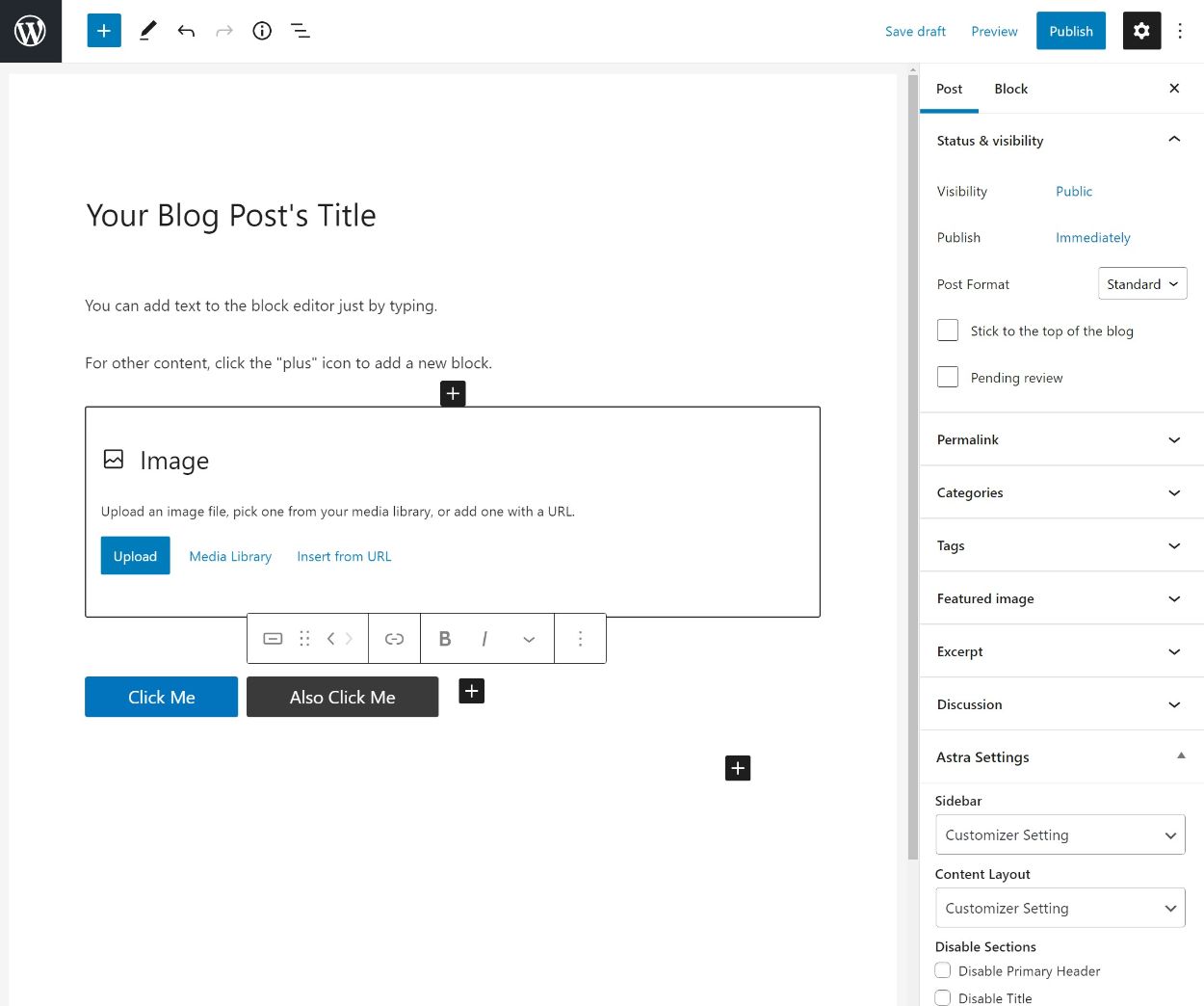
Para saber mais sobre como o editor funciona, você pode conferir o nosso guia completo para o editor do WordPress.
instale e personalize seu próprio tema
o tema do seu blog controla a aparência do seu site aos visitantes, o que o torna uma consideração importante. Você pode pensar nisso como a “roupa”do seu blog.
você pode facilmente alterar temas sem afetar qualquer um dos seus conteúdos existentes, por isso não se preocupe se você já publicou um post no blog.
onde você pode encontrar e instalar temas gratuitos?
se você não quiser pagar nenhum dinheiro pelo seu tema, o melhor lugar para pesquisar é o oficial WordPress.org diretório do tema.
Todos os temas listados existem:
- 100% livre
- Código marcada pelo Tema WordPress Equipe de Revisão
- Etiquetados para facilitar a busca
Algumas boas opções gratuitas para começar com o são:
- Astra
- OceanWP
- GeneratePress
- Neve
Todos estes temas são multiuso, o que significa que você pode usá-los para, literalmente, qualquer tipo de blog. Eles também incluem muitos sites de demonstração importáveis.
depois de encontrar um tema que você gosta, você precisa instalá-lo em seu site. Veja aqui como instalar um tema WordPress (clique aqui para um guia mais detalhado):
- Vá em Aparência → Temas em seu painel do WordPress
- Clique em Adicionar Novo

- Na próxima tela, procure o nome do tema que você encontrou
- Passe o mouse sobre o tema e clique em Instalar
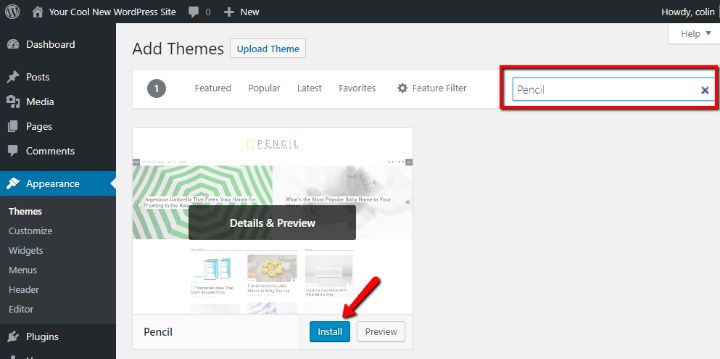
- Aguarde o botão Instalar para alterar para Activar
- Clique no botão Ativar para fazer o seu tema do live
Que é isso! Seu novo tema WordPress está instalado e ativo.
O Que Você Pode Encontrar Temas Premium Do WordPress?
temas Premium geralmente oferecem melhores designs e mais recursos. Se você pode balançar o orçamento, eles geralmente oferecem a melhor experiência.
Aqui estão alguns bons lugares para encontrar temas premium:
- StudioPress – StudioPress foi no jogo por algum tempo agora, e eles são famosos por um dos mais revolucionários quadros do negócio, Estrutura de Gênesis. Você também pode encontrar muitos temas para blogs que são construídos sobre a estrutura Genesis (que é o que usamos aqui no WPKube).
- MeridianThemes-MeridianThemes vende 11 temas diferentes, todos os quais são uma ótima opção para um blog. Você pode comprar temas individuais por US $59 ou ter acesso a todos os 11 temas por US $ 89.
- temas elegantes – temas elegantes faz um tema muito popular e flexível chamado Divi. Custa US $ 89 e você pode usá-lo para literalmente qualquer tipo de site por meio de seu construtor visual de arrastar e soltar. Você também pode querer ler nossa análise de temas elegantes e usar nosso cupom exclusivo de temas elegantes para obter 20% de desconto.
- Pixelgrade-eles oferecem belos temas WordPress que são fáceis de usar e personalizar.
- FancyThemes-fancythemes se concentra na construção de temas de blogs simples para blogueiros. Atualmente, eles têm 13 temas WordPress gratuitos disponíveis para download e 1 tema premium.
também compartilhamos listas de temas focados em nicho em nosso blog na categoria Temas do WordPress.
depois de encontrar um tema premium que você gosta, certifique-se de baixar o arquivo ZIP do tema do site onde você comprou o tema.
então, veja como instalar um tema WordPress premium:
- Vá em Aparência → Temas em seu painel do WordPress
- Clique em Adicionar Novo

- Na próxima tela, clique em fazer Upload do Tema
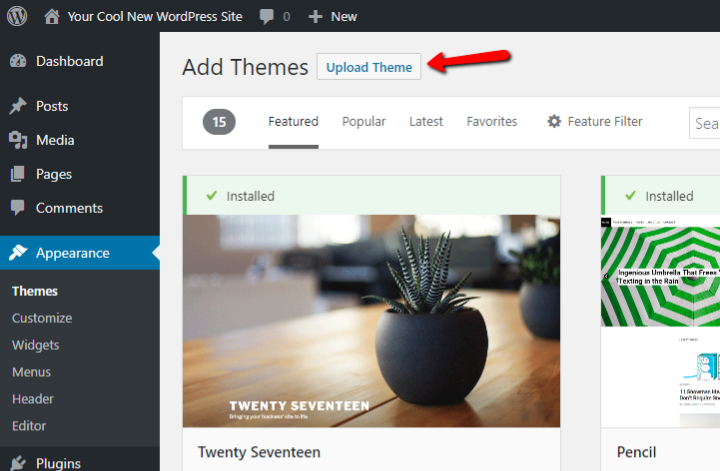
- Clique em Escolher Arquivo e selecione o arquivo ZIP do tema
- em Seguida, clique em Instalar Agora
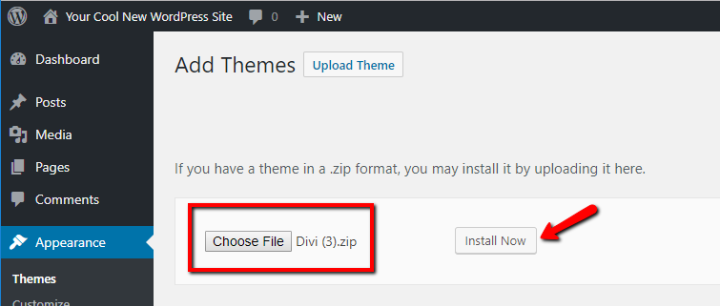
- Aguarde o WordPress para instalar o tema
- Clique em Ativar para tornar o tema no seu blog
Que é isso! Você acabou de instalar e ativar um tema WordPress premium.
adicionar funcionalidade ao seu Blog com WordPress Plugins
enquanto WordPress temas são principalmente apenas sobre aparências, WordPress plugins são todos sobre a adição de funcionalidade adicional para o seu blog.
por exemplo, você pode querer um formulário de contato para que seus leitores possam entrar em contato com você. Plugins WordPress são o que adicionar funcionalidade como essa.
Onde Você Pode Encontrar Plugins WordPress?
criamos um post com alguns dos melhores plugins WordPress para blogueiros, mas se você preferir a forjar o seu próprio, você pode navegar por dezenas de milhares de ambos gratuitos e premium WordPress plugins:
- Oficial WordPress.org diretório de plugin – uma enorme coleção de mais de 55.000 livre WordPress plugins que você pode instalar facilmente a partir do seu painel do WordPress.
- temas elegantes-além de temas, eles têm toneladas de plugins úteis.
- CodeCanyon – um enorme mercado de terceiros de plugins premium.
também publicamos muitas listas de plug-ins úteis em nosso blog na categoria melhores plug-ins do WordPress.
Como Instalar Plugins WordPress
uma Vez que você encontrar um plugin que você gosta, veja como instalá-lo:
- Vá em Plugins – > Adicionar Novo
Se você achou o plugin no WordPress .org:
- Procure o nome do plugin
- Clique em Instalar Agora
- Aguarde para WordPress para instalar o plugin, clique em Ativar
Se você comprou um plugin premium:
- clique em Carregar Plugin e faça o upload do arquivo ZIP
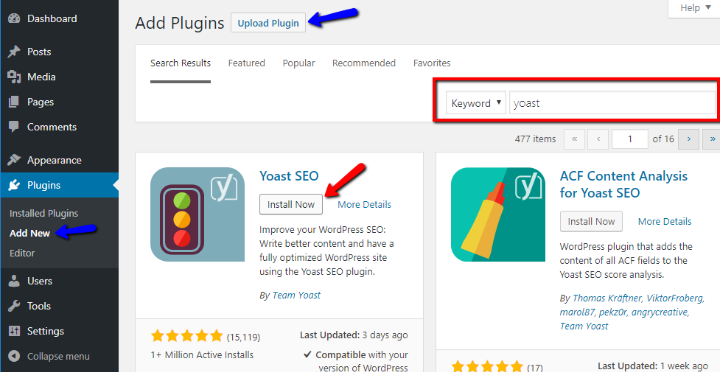
lance seu Blog hoje!
neste ponto, você tem um blog totalmente funcional construído no WordPress. Você aprendeu a escrever sua primeira postagem no blog e também a controlar a aparência do seu blog com temas e adicionar recursos com plug-ins.
agora, tudo o que resta a fazer é começar a escrever posts que as pessoas adoram ler. Além disso, você provavelmente também vai querer:
- Saiba mais sobre WordPress SEO para que seu blog classifica mais alto na pesquisa do Google
- descobrir táticas para obter tráfego para o seu blog
- encontrar maneiras de ganhar dinheiro com o seu blog
esperamos que você encontrou este guia útil, e parabéns pelo lançamento do seu blog!